Gparted est un éditeur de partition gratuit et open source qui gère graphiquement les partitions de disque de votre système. En utilisant ce logiciel de partition, vous pouvez créer, copier, redimensionner et déplacer des partitions sans aucune perte de données. L'éditeur Gparted vous permet d'effectuer de nombreuses opérations telles que l'agrandissement ou la réduction du lecteur C:, la création d'un nouvel espace supplémentaire pour le système d'exploitation et la récupération des données des partitions perdues. Nous allons passer en revue l'installation de l'éditeur de partition Gparted sur le système Ubuntu 20.04 dans cet article.
Installer Gparted sur le système Ubuntu 20.04
Gparted peut être installé directement à partir du référentiel Ubuntu apt. Par conséquent, en suivant le nombre d'étapes, vous pouvez facilement installer le logiciel Gparted sur votre système Ubuntu 20.04 :
Étape 1 :Mettre à jour la liste des packages apt
Mettez à jour les packages apt en utilisant la commande mentionnée ci-dessous avec des privilèges administratifs :
$ sudo apt update
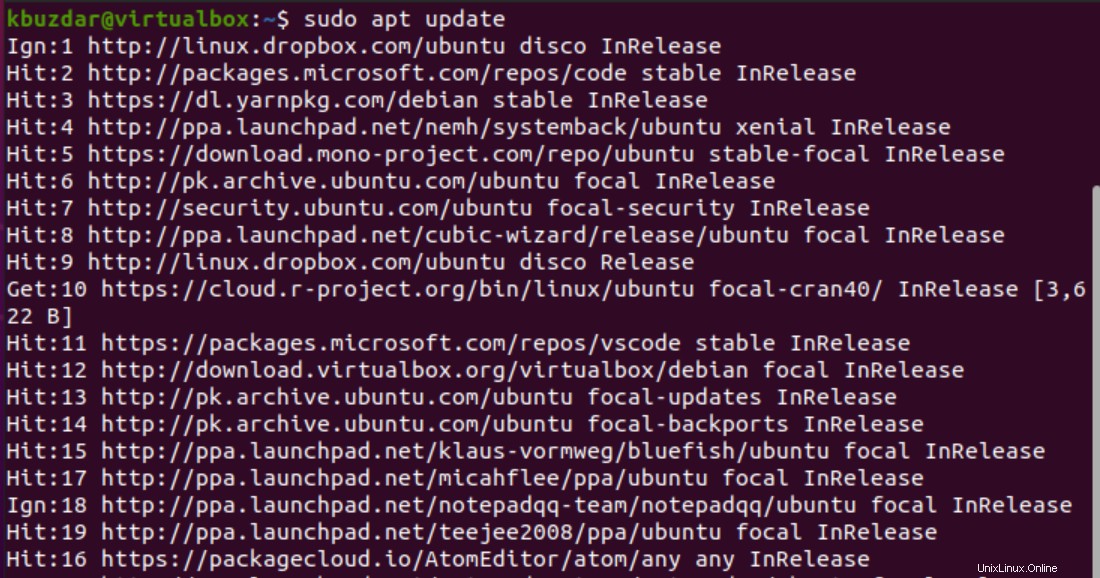
Étape 2 :Installez Gparted à partir du référentiel Ubuntu
Une fois tous les packages du référentiel apt mis à jour, installez l'application Gparted à partir du référentiel officiel Ubuntu apt. Les utilisateurs n'ont pas besoin d'ajouter de référentiel externe sur le système Ubuntu. Par conséquent, exécutez la commande mentionnée ci-dessous pour installer l'application GParted sur le système Ubuntu 20.04 :
$ sudo apt install gparted
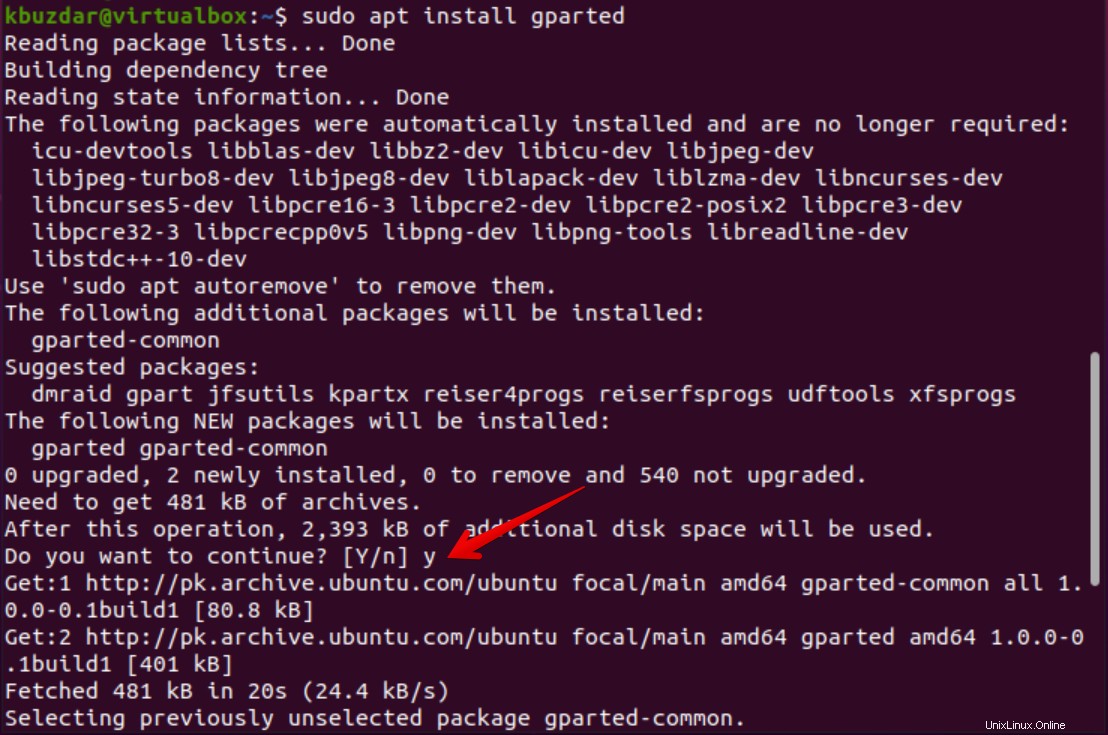
Confirmez l'installation des packages de l'éditeur de partition Gparted en tapant "y", puis appuyez sur la touche "Entrée". L'installation de Gparted commence sur votre système après avoir effectué l'action ci-dessus.
Étape 3 :Lancez Gparted sur le système Ubuntu 20.04
Une fois le Gparted installé sur le système Ubuntu 20.04, lancez-le en cliquant sur la section "Activités" affichée. Tapez "Gparted" dans la barre de recherche et la sortie suivante s'affichera sur le bureau :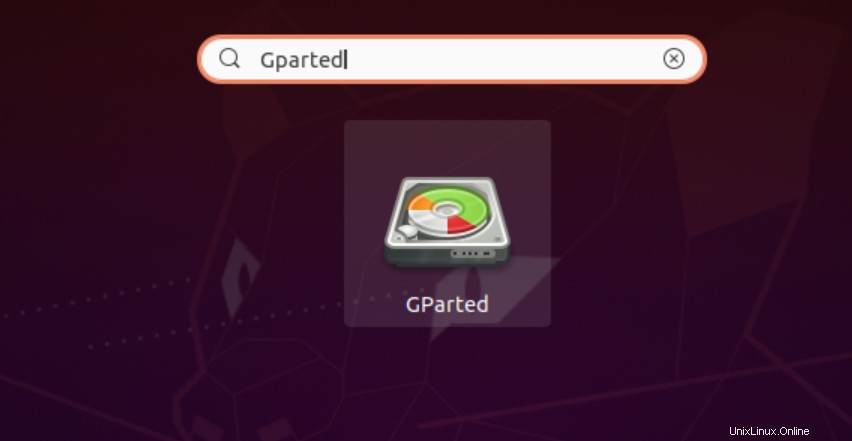
Cliquez sur l'icône de l'application Gparted qui s'affiche et l'interface suivante devrait s'afficher sur le bureau :
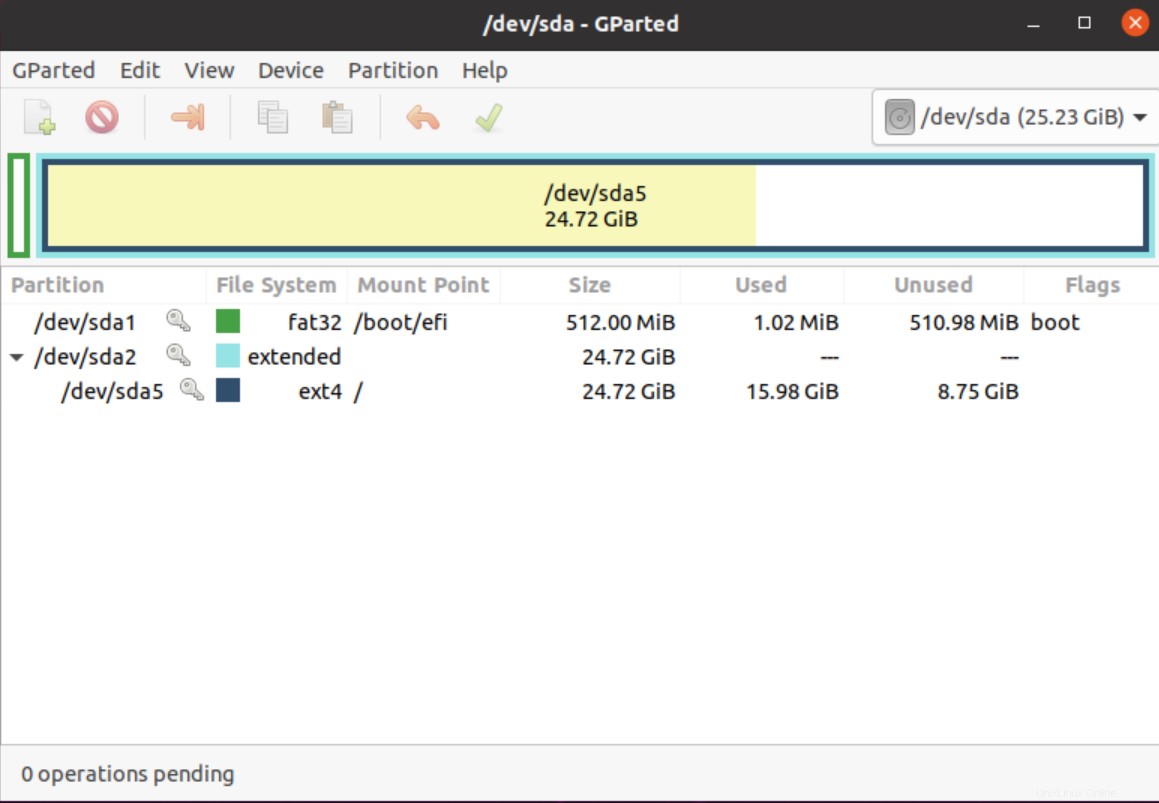
Dans l'image d'affichage mentionnée ci-dessus, vous pouvez voir la taille de la partition de disque, les détails du disque utilisé et inutilisé de votre appareil. Lorsque vous choisirez une option dans le menu supérieur disponible, par exemple, cliquez sur Afficher -> Informations sur l'appareil. Les détails suivants de l'appareil s'afficheront sur le côté gauche de la fenêtre d'affichage comme suit :
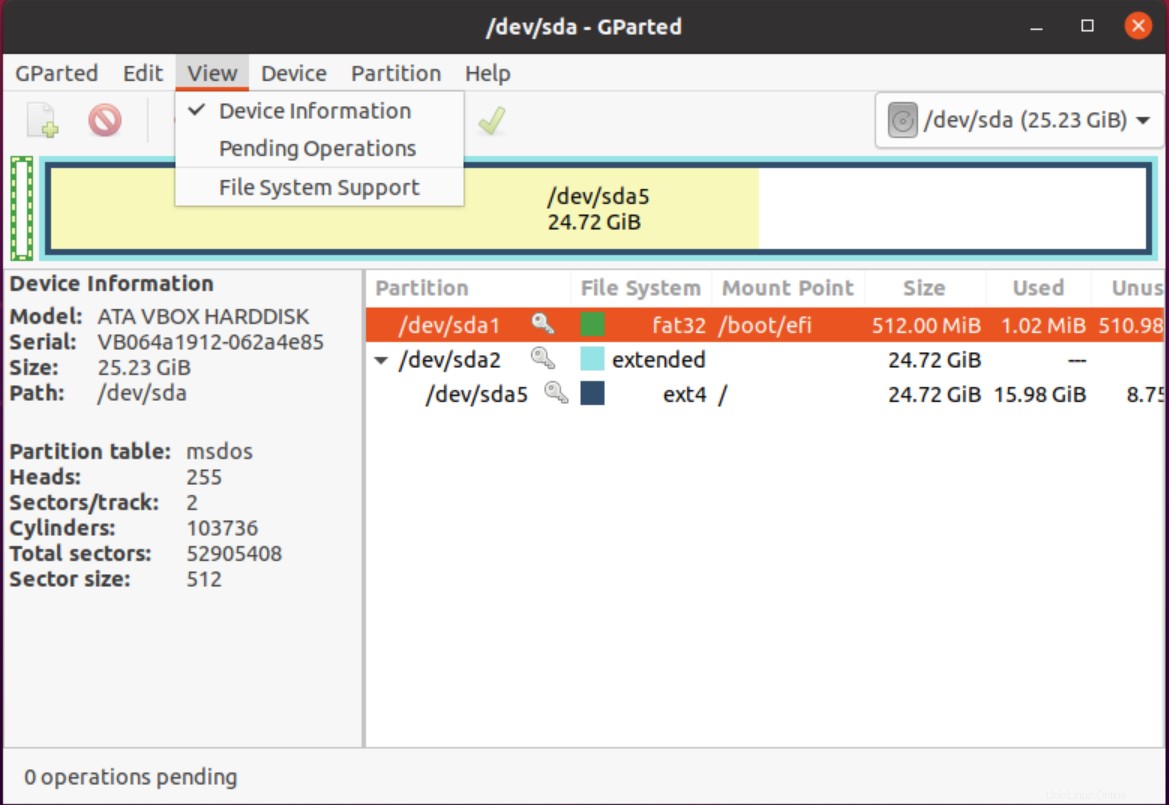
En utilisant toutes les fonctionnalités de Gparted, vous pouvez effectuer un certain nombre d'opérations sur la partition de l'appareil.
Désinstaller Gparted d'Ubuntu 20.04
L'application Gparted peut se désinstaller du système Ubuntu en exécutant la simple commande de terminal :
$ sudo apt remove gparted
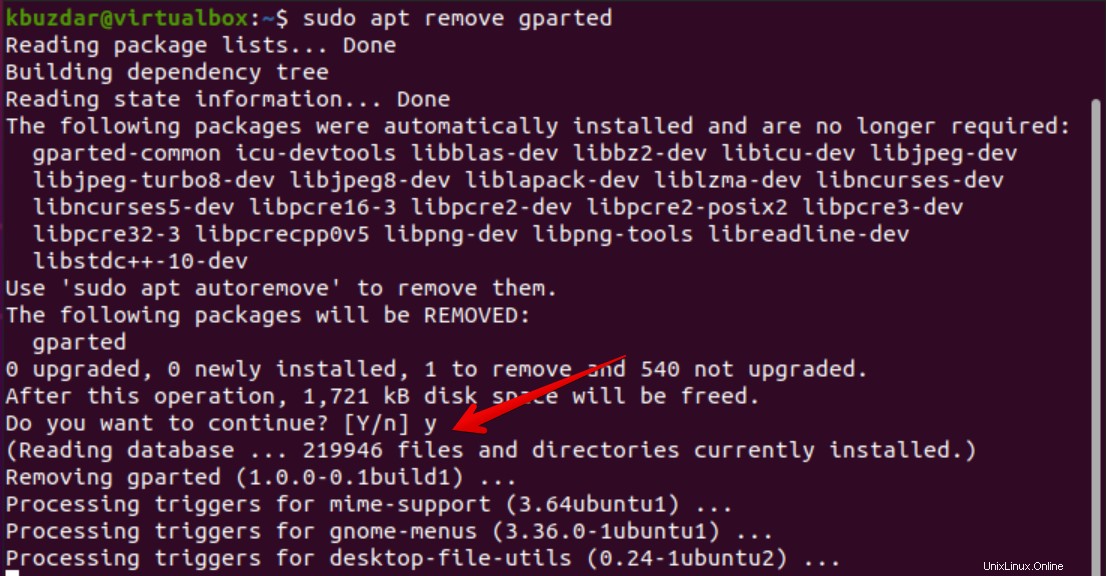
Conclusion
Nous avons appris dans ce tutoriel comment installer l'éditeur de partition Gparted sur le système Ubuntu 20.04. Ici, une chose est importante à noter que vous devez être confirmé avant d'effectuer toute opération de partition sur votre appareil. Parce que vous risquez de perdre les données en raison d'une action inappropriée. Visitez les détails de cette application sur son site officiel de l'application Gparted.